
- •Содержание
- •1. Текстовый процессор Word 3
- •2. Процессор электронных таблиц Excel 28
- •3. Использование Access 49
- •Текстовый процессорWord
- •Работа с текстом
- •Ввод текста
- •Позиция ввода
- •Выделение текста
- •Редактирование текста
- •Исправление ошибок
- •Удаление и перемещение текста
- •Копирование текста
- •Преобразование регистра
- •Сохранение документа
- •Форматирование текста и документов
- •Режимы просмотра документов
- •. Форматирование текста
- •Изменение размера и ориентации листа
- •Установка полей
- •Корректура и печать документов
- •Работа с таблицами, диаграммами и графикой
- •Работа с диаграммами
- •Работа с графикой
- •Процессор электронных таблицExcel
- •Основные термины программыЕxcel
- •Движение по табличному полю
- •Ввод данных
- •Ввод текстовых данных
- •Ввод числовых данных
- •Выделение ячеек и интервалов
- •Сохранение рабочей книги
- •Редактирование рабочих листов (таблиц)
- •Форматирование рабочих листов (таблиц)
- •Использование формул и функций
- •Ввод функций
- •Создание и печать отчетов и диаграмм
- •Приложение
- •1. Составим таблицу для расчета зарплаты на малом предприятии.
- •Расчет заработной платы за месяц
- •Сумм(b6:b8),
- •3. Создадим диаграмму заработной платы.
- •Использование Access
- •Создание базы данных
- •Что такое база данных?
- •Когда следует использовать базы данных?
- •Работа с Access
- •Начинаем работать с Access
- •Объекты базы данных
- •Проектирование базы данных
- •Создание новой базы данных
- •Создание резервной копии базы данных
- •Сжатие базы данных
- •Восстановление испорченной базы данных
- •Создание таблиц
- •Создание новой таблицы
- •Преобразование таблицы
- •Просмотр и редактирование данных
- •Ввод и редактирование данных
- •Редактирование данных
- •Отмена редактирования
- •Удаление записей
- •Управление данными
- •Поиск данных
- •Сортировка и фильтрация данных
- •Изменение макета таблицы
- •Создание форм
- •Разработка форм
- •Панель элементов
- •Изменение формы
- •Создание запросов
- •Что такое «запрос»?
- •Создание запроса
- •Работа с окном запроса
- •Заполнение бланкаQbe
- •Сортировка результатов запроса
- •Задание свойств запросов
- •Создание отчетов
- •Создание отчета
- •Разработка отчета в режиме конструктора
- •Разделы отчета
- •Сортировка и группировка данных в отчетах
- •Установка свойств отчета
- •Установка свойств разделов отчета
- •Использование подчиненных отчетов
Выделение ячеек и интервалов
В процессе выполнения многих команд в Excelнеобходимо предварительно выделить ячейку или группу ячеек(интервал). Для выделения интервала можно пользоваться мышью или клавиатурой.
Чтобы выделить интервал, используя мышь, нужно выполнить следующие шаги:
Нажать кнопку мыши в месте, с которого нужно начать выделение.
Не отпуская кнопки, переместить курсор мыши по интервалу ячеек.
Достигнув конца выбранного интервала, отпустить кнопку мыши.
Рис. 5. Первая
ячейка выделенного интервала является
активной, она белого цвета
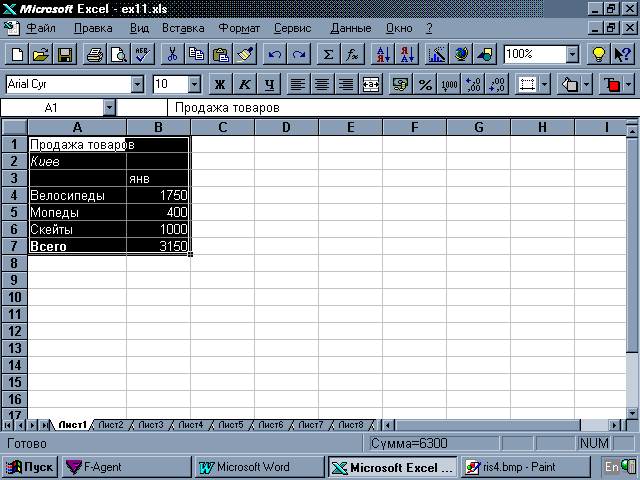
Для выделения всего рабочего листа нужно щелкнуть левой кнопкой мыши на сером прямоугольнике, который находится в верхнем левом углу на пересечении заголовков столбцов и строк. Для отмены выделения нужно щелкнуть левой кнопкой мыши на любой невыделенной ячейке.
Для выделения двух интервалов рабочего листа нужно сначала выделить один интервал, а затем нажать клавишу <ctrl> и, не отпуская ее, выделить другой интервал (рис.6).
Для выделения всего столбца или всей строки нужно щелкнуть левой кнопкой мыши на их заголовках (рис. 7).
Рис. 6.
Выбраны два несмежных интервала
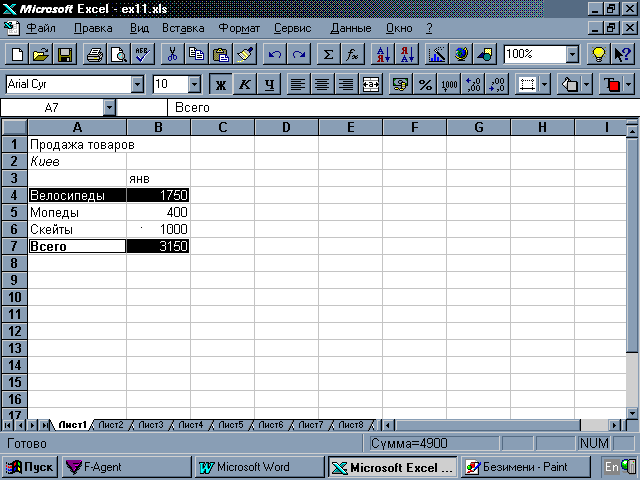
Сохранение рабочей книги
Когда создается новая рабочая книга, Excelприсваивает ей имяBook1. Для того, чтобы можно было работать с созданной рабочей книгой дальше, необходимо сохранить данный файл на диске. Для этого нужно выбрать командуСохранитьФайл и ввести имя файла.
Редактирование рабочих листов (таблиц)
После создания рабочего листа может понадобиться редактировать его. Например, переместить данные из одной области рабочего листа в другую или скопировать данные.
Рис. 7. Нужно
щелкнуть на заголовке столбца, чтобы
выделить целый столбец; щелкнуть на
номере строки, чтобы выделить всю строку
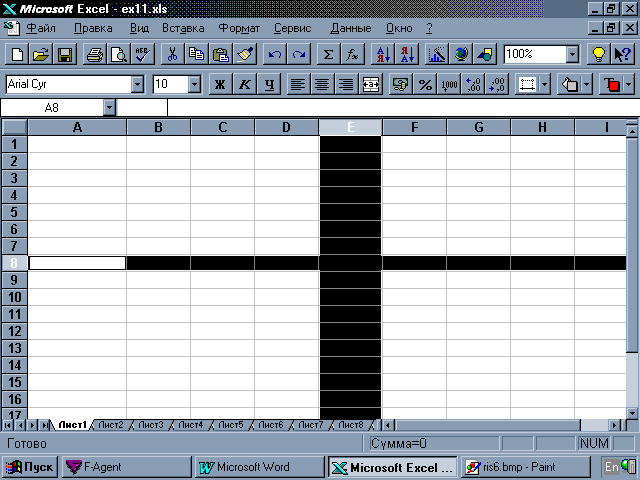
Редактирование существующих записей ячеек. Для редактирования нужно сначала выделить ячейку, а затем щелкнуть левой кнопкой мыши в строке формул или нажать клавишу<F2>.Содержимое ячейки появится в строке формул. Для редактирования прямо в ячейке нужно дважды щелкнуть на ней левой кнопкой мыши. Для перемещения курсора ввода по строке формул, можно использовать правую и левую клавиши-стрелки или I-образный курсор мыши. После щелчка на месте I-образного курсора появится вертикальная мигающая полоска. Можно нажать клавишу<Del>или<Backspase>для удаления символа, стоящего, соответственно, слева или справа от указателя ввода.
Удаление данных рабочего листа. Кроме редактирования содержимого ячейки, можно удалять данные. Для замены существующей записи нужно выбрать ячейку и ввести новый элемент, который заменит содержимое ячейки. Еcли нужно совсем удалить содержимое ячейки или интервала, то самый простой способ сделать это — выделить одну или несколько ячеек и нажать клавишу<Del>.Excel удалит содержимое ячейки или всего интервала.
Очистка ячейки. Когда для очистки ячейки используется клавиша <Del>,программаExcelудаляет все данные, включая формат. КомандаПравкаОчиститьпозволяет выбрать то, что нужно удалить из ячейки. Для этого нужно выбрать из меню командыОчиститьтип данных, которые необходимо удалить из ячейки. Для очистки всей ячейки, включая ее формат и примечания, нужно выбрать пунктВсе.
Копирование данных рабочего листа (таблицы). В программеExcelпредлагается несколько способов копирования данных рабочего листа. Можно копировать данные методомdrag-and-drop (перетащить и опустить), использоватьБуфер обменаили копировать данные в соседние ячейки с помощьюАвтозаполнителя.
Копирование данных методом перетащить и опустить. Наиболее быстрым методом копирования данных является методПеретащить и опустить. Как это видно из названия, нужно всего лишь «перетащить» данные, которые нужно скопировать, в другую область рабочего листа (таблицы).
Для копирования данных этим методом нужно выполнить следующие шаги:
Выделить интервал ячеек, которые нужно скопировать.
Поместить курсор мыши на границу выделения.
Нажать клавишу<Ctrl>и не отпуская ее, щелкнуть левой кнопкой мыши и, удерживая кнопку и клавишу, переместить курсор мыши в новое место. При этом появится «бегущая» рамка, определяющая размер и положение копируемых данных.
Отпустить кнопку мыши, чтобы копируемые данные заняли новое положение.
Копирование данных с помощью команд. Если нужно сделать несколько копий данных рабочего листа, то лучше всего использовать командыКопироватьиВставитьиз менюПравка. Копии выделенных данных хранятся вБуфере обмена. Используя командуВставить, можно поместить на рабочем листе любое количество копий.
Для копирования данных с помощью командКопироватьиВставитьнужно выполнить следующие шаги:
Выделить интервал ячеек.
Выбрать командуПравкаКопироватьили нажать клавиши<Ctrl+C>. Можно также щелкнуть правой кнопкой мыши и выбрать изконтекстного менюкомандуКопировать. Вокруг выделенной области появится бегущая рамка, и в строке состояния отобразится сообщение о том, что нужно выбрать новое место для копируемых данных.
Выделить ячейку, в которую нужно вставить копию данных.
Выбрать в менюПравкакомандуВставитьили нажать клавиши<Ctrl+V>. Можно также щелкнуть правой кнопкой мыши и выбрать вконтекстном менюкомандуВставить. Если нужно вставить только одну копию, то можно нажать клавишу<Enter>.
Копирование и применение форматов. Кроме данных, можно копировать форматы ячеек из одного интервала в другой. Эта операция удобна в том случае, если нужно отформатировать интервал ячеек, не создавая новый стиль.
Для копирования формата нужно выполнить следующие шаги:
Выделить интервал, имеющий нужный формат.
Щелкнуть на кнопкеКопировать формат. Если нужно скопировать формат в несколько областей, щелкнуть на этой кнопке дважды.
Выделить интервал, к которому нужно применить формат.
Отпустить кнопку мыши, программа Excelотформатирует выбранный интервал.
Точно так же отформатировать и другие интервалы. По окончании, для отмены копирования, щелкнуть еще раз на кнопке Копировать формат(если в начале щелкнули на этой кнопке дважды).
Перемещение данных рабочего листа (таблицы). Кроме копирования, можно перемещать данные рабочего листа из одной области в другую. При этом можно использовать методПеретащить и опустить, для быстрого перемещения, или командыВырезатьиВставитьиз менюПравка.
Перемещение данных методом Перетащить и отпустить. При перемещении данных методомПеретащить и отпустить, данные интервала, в отличие от копирования, не остаются на месте, а переносятся из одной области рабочего листа в другую.
Для перемещения данных методом Перетащитьи опуститьнужно выполнить следующие шаги:
Выделить интервал, содержащий данные для перемещения.
Поместить курсор мыши на границу выделения.
Нажать левую кнопку мыши и, не отпуская ее, переместить выделенный интервал на новое место. При этом перемещаются границы интервала, показывая новое положение данных.
Отпустить кнопку мыши, и данные появятся в новом месте.
Перемещение данных с помощью команд. При использовании командыПравкаВырезатьдля перемещения данных в таблице копия этих данных хранится вБуфере обмена. В таком случае можно вставлять данные в различные области таблицы.
Для перемещения данных с помощью командыПравкаВырезатьнужно выполнить следующие действия:
Выделить интервал данных для перемещения.
Выбрать командуПравкаВырезатьили нажать клавиши<Ctrl+X>. Можно также щелкнуть правой кнопкой мыши и выбрать в контекстном меню командуВырезать. Вокруг выделенной области появится рамка, а в строке состояния появится сообщение о том, что необходимо выбрать область нового местоположения данных.
Выбрать ячейку, в которую нужно переместить данные, и выбрать командуПравкаВставитьили нажать клавиши<Ctrl+V>. Можно щелкнуть правой кнопкой мыши и выбрать в контекстном меню командуВставитьили нажать клавишу<Enter>.
Вставка и удаление столбцов, строк и ячеек. ПрограммаExcelпозволяет редактировать данные рабочего листа, вставляя или удаляя столбцы, строки и ячейки.
Вставка строк, столбцов и ячеек. Можно вставить столбец, строку или ячейку между существующими данными рабочего листа, при этом сдвигаются существующие данные.
Для вставки столбца нужно выполнить следующие шаги:
Поместить указатель ячейки в столбец, рядом с которым нужно вставить новый.
Выбрать командуПравкаСтолбцыили щелкнуть правой кнопкой мыши и выбрать командуВставитьиз контекстного меню. ПрограммаExcelвставит новый столбец, а существующие столбцы сдвинутся вправо.
Для вставки строки нужно выполнить следующие шаги:
1. Выделить ячейку в строке, под которой нужно вставить новую строку.
Выбрать командуВставкаСтрокиили щелкнуть правой кнопкой мыши и выбрать из контекстного меню командуВставить. ПрограммаExcelвставит новую строку, а существующие строки сдвинутся вниз.
Для вставки ячейки или интервала ячеек нужно выполнить следующие шаги.
Выделить ячейку или интервал, рядом с которыми нужно вставить новые ячейки.
Выбрать в меню командуВставкаЯчейкиили щелкнуть правой кнопкой мыши, и выбрать в появившемся контекстном меню командуВставить. Появится диалоговое окноВставить.
Для того, чтобы вставленные ячейки появились слева от выделенных, нужно выбрать опцию «Со сдвигом ячееквправо». Чтобы новые ячейки появились над выделенными, выбрать опцию“Со сдвигом ячеек вниз”.
Щелкнуть на кнопке ОК. Выделенные ячейки сдвинутся в указанном направлении.
Удаление столбцов, строк и ячеек. Можно удалять из рабочего листа столбцы, строки и ячейки, содержащие данные, которые уже не нужны. При удалении существующие записи сдвигаются для заполнения очищенного пространства.
Для удаления столбца нужно выполнить следующие шаги:
Щелкнуть левой кнопкой мыши на имени столбца, который нужно удалить. Для удаления нескольких столбцов, их нужно выделить.
Выбрать в менюУдалитькомандуУдалитьили щелкнуть правой кнопкой мыши и выбрать в появившемся меню командуУдалить. Выделенный столбец исчезнет, а существующие столбцы сдвинутся влево.
Для удаления строки нужно выполнить следующие шаги:
Щелкнуть левой кнопкой мыши на номере строки, которую нужно удалить. Для удаления нескольких строк нужно выделять каждую строку отдельно.
Выбрать командуПравкаУдалитьили щелкнуть правой кнопкой мыши и выбрать в появившемся меню командуУдалить. Выделенные строки будут удалены, а существующие строки сдвинутся вверх.
Для удаления ячейки или интервала нужно выполнить следующие шаги.
Выделить ячейку или интервал для удаления.
Выбрать команду ПравкаУдалитьили щелкнуть правой кнопкой мыши и выбрать в появившемся контекстном меню командуУдалить.
Для того, чтобы существующие данные после удаления переместились влево, нужно выбрать опцию “Со сдвигомячеек влево”. Для перемещения данных после удаления вверх выбрать опцию“Со сдвигом вверх”.
Щелкнуть на кнопке OK.
Вставка и удаление рабочих листов (таблиц). Данные в программеExcelможно рассматривать, как трехмерные, так как рабочие книги содержат несколько листов с данными. Каждая новая рабочая книга состоит из 16рабочих листов (таблиц). Но можно вставлять новые (до 255)и удалять уже не нужные таблицы.
Вставка листов. При вставке рабочего листа программаExcelпомещает его перед текущим листом. Для вставки нужно выбрать лист, расположенный справа от того места, где должен появиться новый лист, и выбрать командуРабочий листменюВставка. ПрограммаExcelвставит новый лист и присвоит ему соответствующее имя.
Удаление листов. Для удаления листа нужно перейти на него и выбрать командуУдалить листменюПравка. ПрограммаExcelудалит этот лист.
Перемещение листов. Кроме удаления и вставки листов, можно менять их месторасположение в рабочей книге. В программеExcelиспользуется методПеретащить и опуститьдля перемещения листов. Чтобы переместить лист, нужно щелкнуть левой кнопкой мыши на его корешке и, не отпуская кнопки мыши, переместить его на новое место. Лист будет перемещен, если отпустить кнопку мыши.
Переименование листов. Вначале листы рабочей книги имеют именаЛист1,Лист2,Лист3и т.д. Однако, можно переименовать листы, чтобы было легче распознавать, какие данные находятся в том или ином рабочем листе. Например, в рабочем листе ежемесячных продаж можно использовать отдельные листы для различных регионов. Они могут быть названыСевер,Юг,Восток,Запад. После этого любой пользователь сможет легко определить, какие данные содержатся на разных рабочих листах, лишь взглянув на их корешки.
Для переименования рабочего листа нужно дважды щелкнуть левой кнопкой мыши на его корешке. Появится диалоговое окно Переименовать лист.Нужно ввести имя рабочего листа в текстовое поле окна и щелкнуть на кнопкеOК. Новое имя появится на выделенном корешке.
